
Nogle websteder, online spil og tjenester giver mulighed for talekommunikation, og i Google og Yandex søgemaskiner kan du stemme dine anmodninger. Men alt dette er kun muligt, hvis webbrowseren bruger brugen af en mikrofon til et bestemt websted eller et system, og det er aktiveret. Om, hvordan man udfører den handling, der er nødvendig for dette i Yandex.Browser, vil blive fortalt i vores nuværende artikel.
Mikrofonaktivering i Yandex Browser
Før du skifter til inklusion af mikrofonen i en webbrowser, skal du sørge for, at den er korrekt tilsluttet til computeren, er konfigureret og generelt fungerer normalt i operativsystemets miljø. For at få det til at hjælpe dig med at blive hjulpet af referencerne under ledelsen, vil vi fortsætte med at overveje alle mulige muligheder for at løse problemet, der er vundet i emnet for artiklen.
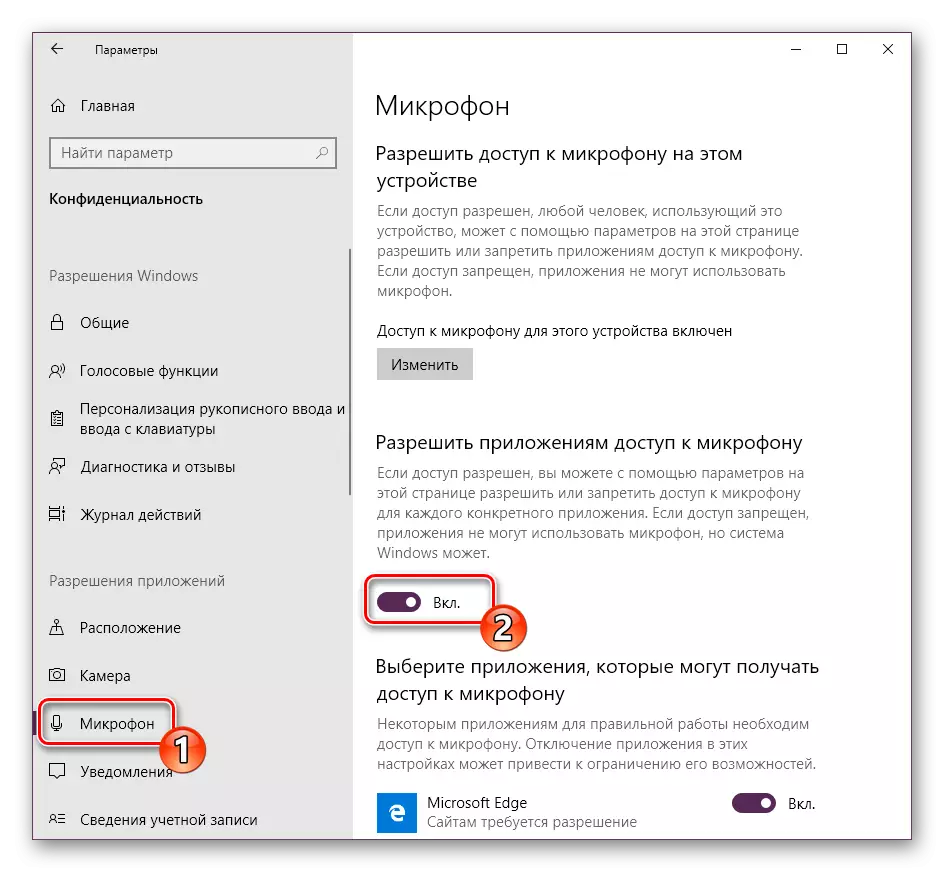
Læs mere: Kontroller mikrofonen i Windows 7 og Windows 10
Mulighed 1: Aktivering på forespørgsel
Oftest på websteder, der giver mulighed for at bruge mikrofonen til at kommunikere, foreslås det automatisk at give tilladelse til at bruge den og om nødvendigt udføre sin optagelse. Direkte i yandex.browser ser det ud til dette:Det vil sige alt, hvad der kræves af dig, er at bruge knappen Mikrofonopkald (Start opkaldet, Voice Request, osv.), Og tryk derefter på "Tillad" pop op-vinduet efter det. Dette vil kun kræves, hvis du beslutter dig for at bruge Voice Input-enheden for første gang på en bestemt hjemmeside. Således aktiverer du straks sit arbejde, og du kan fortsætte til samtalen.
Mulighed 2: Programindstillinger
Hvis alt blev gjort så enkelt, som i det ovennævnte tilfælde, ville denne artikel, som generelt, en sådan høj interesse i emnet ikke ville være. Ikke altid, en eller anden webservice anmoder om tilladelse til at bruge mikrofonen og / eller begynder at "høre" efter inkluderingen. Stemmeindgangsenhedens betjening kan være forbudt eller deaktiveret i webbrowserindstillingerne, både for alle websteder og kun for specifikke eller nogle. Derfor skal den aktiveres. For at gøre dette skal du følge disse trin:
- Åbn webbrowser-menuen ved at klikke på venstre museknap på tre vandrette strimler i øverste højre hjørne, og vælg "Indstillinger".
- Gå i sidemenuen, gå til webstederne og i den, klik på linket "Avanceret webstedsindstillinger" i billedet nedenfor.
- Rul gennem listen over tilgængelige parametre til "Adgang til mikrofon" -indstillinger og sørg for, at listen over enheder er valgt, som du planlægger at bruge til talekommunikation. Hvis ikke, skal du vælge det i rullelisten.

Efter at have gjort dette, skal du installere markøren modsat varen "Request Tilladelse (Anbefalet)", hvis det tidligere var indstillet til "Forbudt".
- Gå nu til webstedet, som du har brug for at tænde mikrofonen, og brug funktionen af dets opkald. Klik på knappen Tillad i pop op-vinduet, hvorefter enheden aktiveres og er klar til at fungere.
- Derudover: I underafsnittet "Avancerede Site Settings" Yandex.Bauser (specifikt i en mikrofon dedikeret til mikrofonen, som er vist i billeder fra det tredje element), kan du se en liste over websteder, der får adgang til mikrofonen eller nægtet - for dette Der er passende faner. Hvis enhver webservice nægter at arbejde med en stemmeindgangsenhed, er det helt muligt, at du tidligere forbød det at gøre dette, så hvis det er nødvendigt, skal du blot slette det fra listen "Forbudt" ved at klikke på skærmbilledet, der er angivet under linket nedenfor.
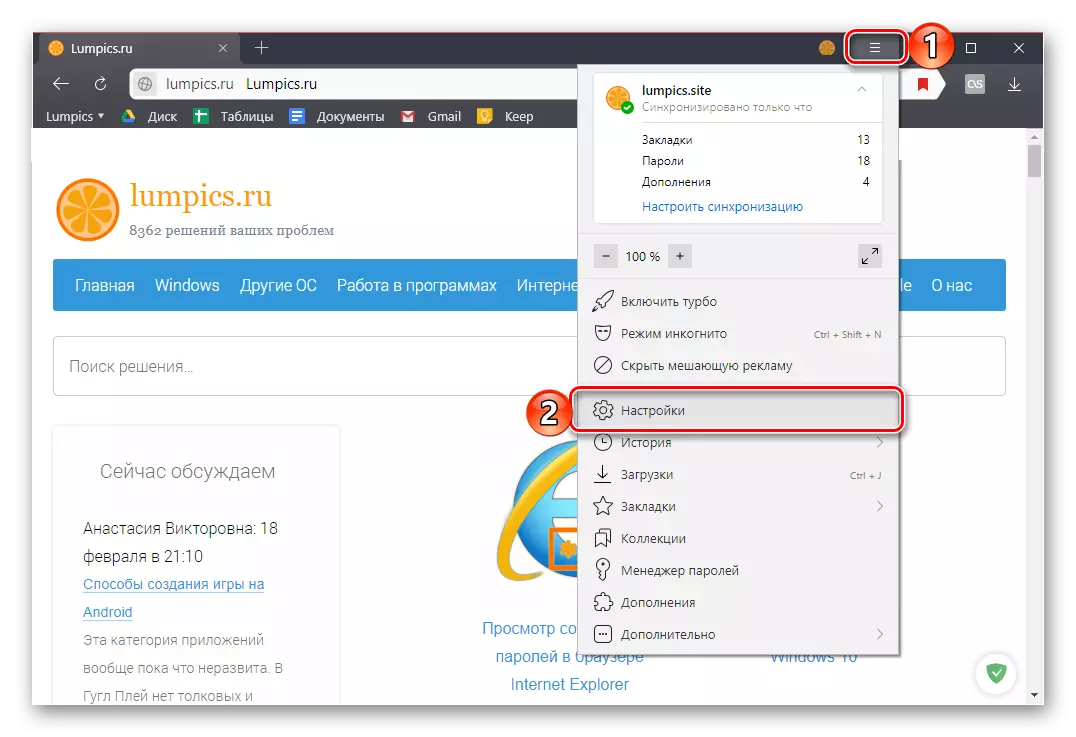
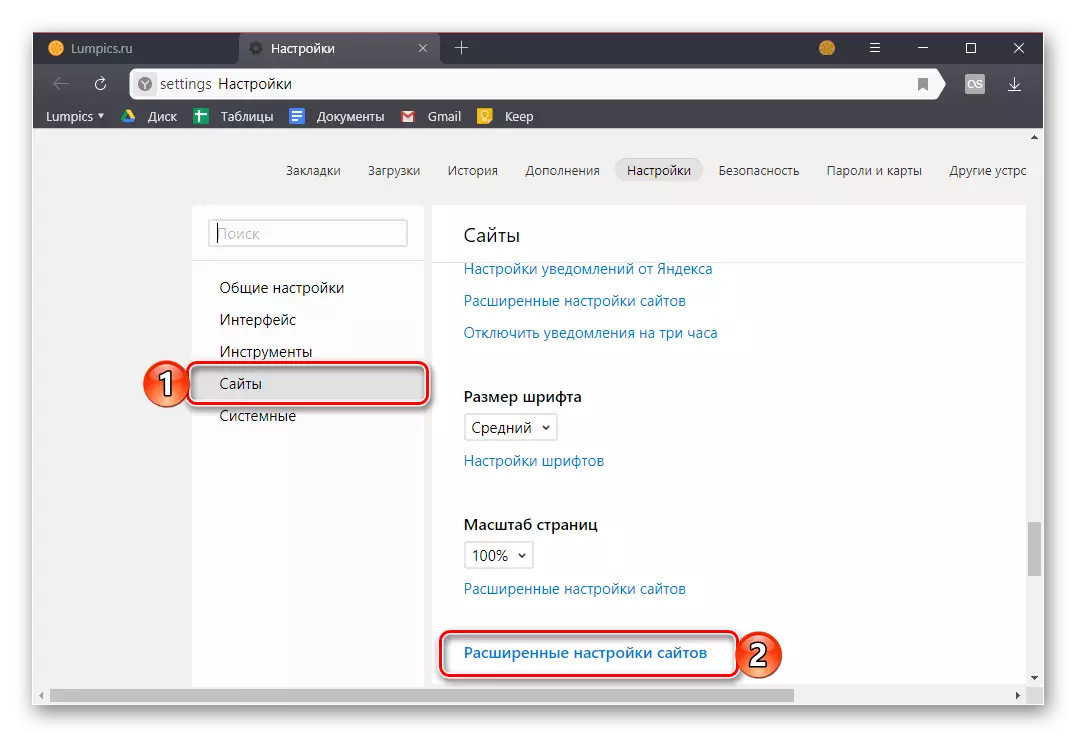
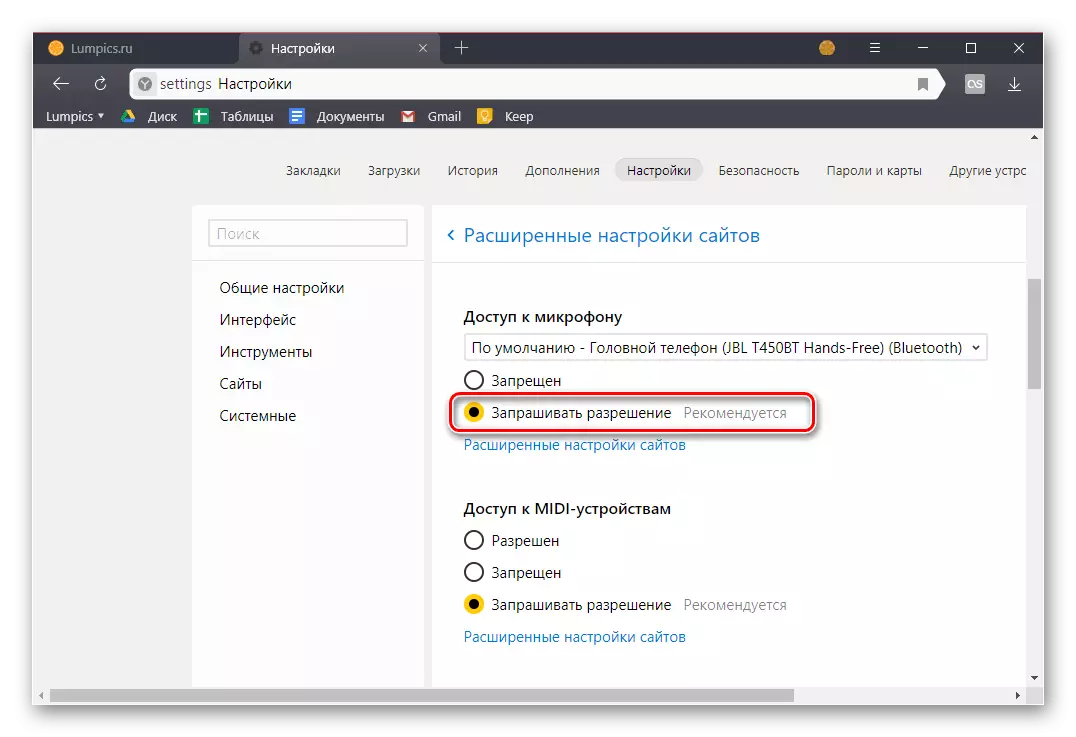
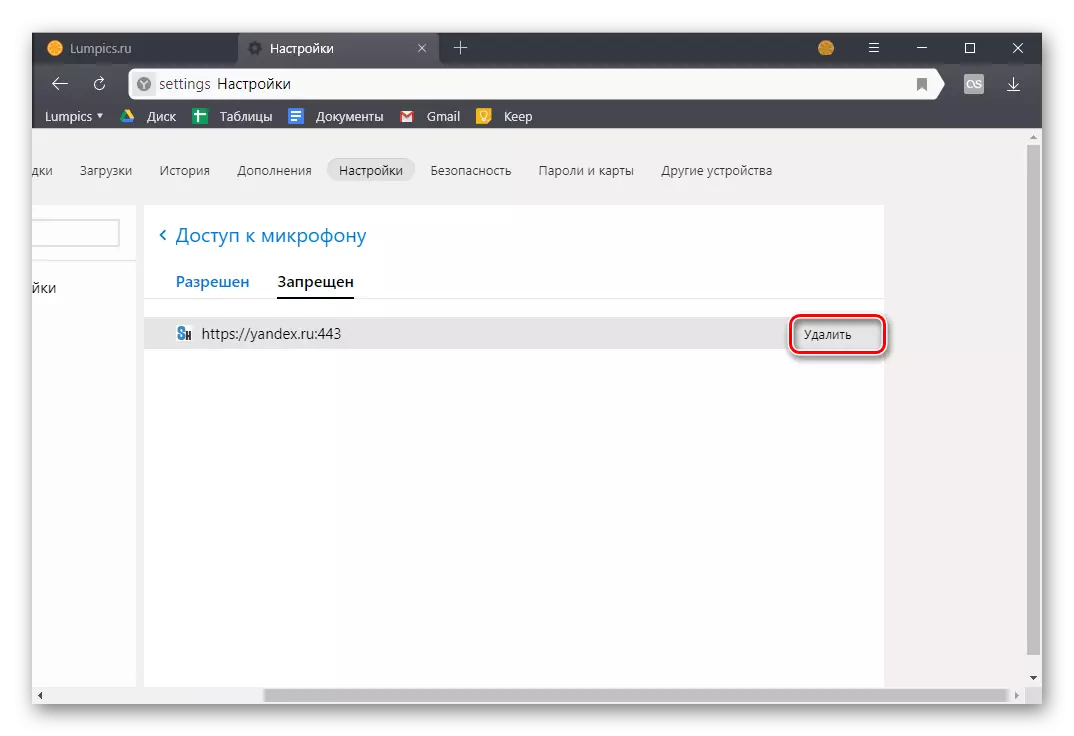
Tidligere i browserindstillingerne fra Yandex, var det muligt at aktivere eller deaktivere mikrofonen, nu kun udvælgelsen af indgangsenheden og definitionen af tilladelser til at bruge den til websteder. Dette er mere sikkert, men desværre ikke altid en bekvem løsning.
Mulighed 3: Adresse eller søgestreng
De fleste brugere af det russisktalende internet for at søge efter en bestemt information appel enten til Googles webservice eller til sin egen analoge fra Yandex. Hvert af disse systemer giver mulighed for at bruge en mikrofon til at indtaste søgeforespørgsler ved stemme. Men før du henviser til denne funktion af webbrowseren, skal du give tilladelse til at bruge enheden til en bestemt søgemaskine og derefter aktivere dens drift. Om, hvordan dette er gjort, har vi tidligere været skrevet i et særskilt materiale, og vi anbefaler at gøre dig bekendt med det.
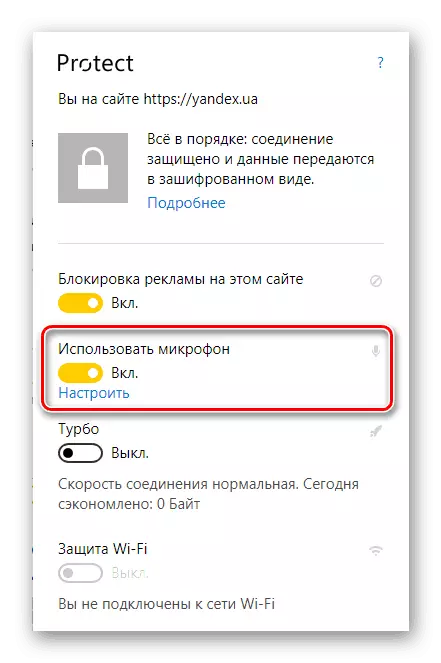
Læs mere:
Voice Søg i Yandex.Browser
Aktivering af Voice Search-funktionen i Yandex.Browser
Konklusion.
Ofte er behovet for den faktiske omstilling på mikrofonen i Yandex.browser fraværende, alt er meget lettere - webstedet anmoder om tilladelse til at bruge enheden, og du giver det.
